Hvordan fikse en ødelagt AVI-video uten å ødelegge kvaliteten
"Jeg prøver å trekke ut undertekster fra MP4 filmer, men jeg kan ikke finne ut hvordan det fungerer?» Underteksten er bildeteksten som vises nederst i en film eller et TV-program. Den brukes til å transkribere dialogen eller fortellingen til et visuelt element. Noen ganger oversetter den dialogen til forskjellige språk. Denne guiden forklarer hvordan du trekker ut undertekster fra MP4-video eller sletter originaltekstene fra en film i detalj.

VLC Media Player er en åpen kildekode mediespiller for Windows, Mac og Linux. I tillegg til videoavspilling, inkluderer den et bredt spekter av bonusfunksjoner som reparasjon av AVI-videoer.
Åpne VLC og velg Preferanser i Verktøy menyen på det øverste båndet. Du kan laste ned mediespilleren fra den offisielle nettsiden gratis.

Velge Inndata/kodeker på popup-vinduet. Trekk ned rullegardinmenyen til Skadet eller ufullstendig AVI-fil og velg Alltid fikse.

Klikk på Lagre for å bekrefte innstillingene og lukke popup-vinduet.
Gå nå til Fil-menyen og velg Åpen fil alternativ, finn den ødelagte AVI-filen og åpne den i VLC. Deretter vil mediespilleren reparere den automatisk.
Hvis du ikke har VLC, lar DivFix++ deg få resultater i stedet. Denne veiledningen viser deg fremgangsmåten på Windows, men den er også tilgjengelig for Mac og Linux.
Åpne AVI-gjenopprettingsprogramvaren. Hvis AVI-en din ikke spiller i det hele tatt, sjekk Klipp ut dårlige deler nederst til høyre. Den kutter ut deler av videoen som ikke kan leses, men du kan spille av resten.
Klikk på Legg til filer knappen og åpne de ødelagte AVI-filene. Da vil de vises i Kildefiler eske.

Slå den Strip Index knappen for å fikse AVI-videoer. Hvis fiksingen var vellykket, vil du se informasjonen i Loggvindu.
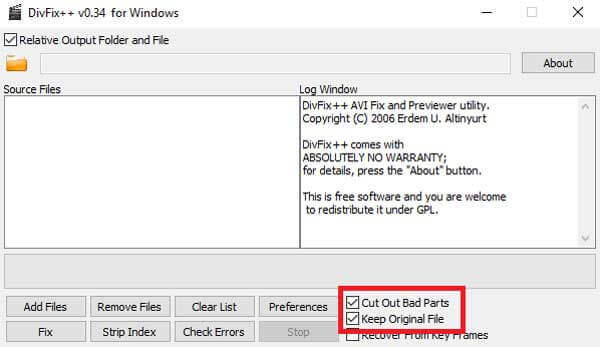
Klikk på Mappe ikonet øverst i AVI-gjenopprettingsprogramvaren og velg en katalog til de nye filene. Klikk deretter på Fastsette knappen for å begynne å reparere AVI.
Det kan ta flere minutter til en halv time, avhengig av filstørrelsen og lengden. Når det er gjort, vil du se informasjonen i Loggvindu en gang til.
VirtualDub er en åpen kildekode videoredigerer. Den lar deg gjøre grunnleggende AVI-redigering. Dessuten kan den gratis videoredigereren identifisere en rekke feil i en AVI-fil, som ødelagt indeks, ødelagt innhold osv. Når du lagrer videofilen på nytt, vil den fikse AVI automatisk. Nå er den tilgjengelig for Windows.
Last ned gratis AVI-programvare for gjenoppretting på din PC. Pakk ut arkivet og åpne programfilen.

Gå til Fil menyen og velg Åpne videofilen, og åpne den ødelagte AVI-filen.
Når advarselsdialogen vises, klikk OK. Deretter går du til Video menyen og velg Direktestrømkopi. Gå deretter til Audio-fanen og velg Direktestrømkopi.

Lagre nå den ødelagte AVI-en til en ny fil med Lagre som AVI alternativ i Fil Meny.

Etter AVI-gjenoppretting trenger du fortsatt en kraftig AVI-spiller for enheten din, for eksempel Blu-ray Master Gratis Blu-ray-spiller. Det lar deg få den perfekte opplevelsen fra AVI-filmer.
Hovedtrekkene til den beste AVI-spilleren
Hvorfor spilles ikke AVI-fil?
For det første, sørg for at mediespilleren din er kompatibel med AVI; ellers vil ikke videoen spilles av uten konvertering. Dessuten kan en ødelagt AVI ikke åpnes uten reparasjon.
Er VLC AVI-gjenoppretting trygt?
Ja, VLC er trygt å bruke selv om det er helt gratis. Imidlertid bør du laste den ned fra den offisielle nettsiden eller pålitelige kilder.
Kan ødelagt MP4 fikses?
Det er ingen programvare som er i stand til å fikse ødelagt MP4, men du kan konvertere den til AVI-video og deretter reparere den med VLC eller annen AVI-gjenopprettingsprogramvare. Klikk her for å lære hvordan du reparerer MP4-filer.
Denne guiden har foredrag om toppen av AVI-gjenoppretting på Windows og Mac. Det er irriterende å få en feilmelding når du åpner en AVI-fil. Heldigvis finnes det metoder for å fikse videofilene enkelt ved å følge guiden vår. Når den nye videofilen er klar, kan du nyte den med Blu-ray Master Free Blu-ray Player. Hvis du har andre spørsmål eller forslag, vennligst legg igjen en melding under dette innlegget.
Mer lesing
H.265-videofilen er ofte inkompatibel med enkelte videospillere som er tilgjengelige på både macOS- og Windows 10-enheter. Heldigvis er det fortsatt noen gratis H.265-spillere der ute som du kan spille av H.265/HEVC-videofiler.
Slik fikser du Amazon Prime Video-avspillingsfeil på en hvilken som helst enhet
Du kan støte på Amazon Prime-avspillingsfeil når du bruker den på enheten din. Les denne artikkelen videre for å vite om hvordan du fikser Amazon Prime-videoavspillingsproblemer og rettinger.
Hvordan spille AVCHD-videoer av høy kvalitet på Windows og Mac med gratis MTS File Player
Når du vil nyte høykvalitets MTS-videoer fra videokameraet ditt, kan du lære mer om den beste gratis MTS-filspilleren for Windows og Mac fra artikkelen.
Hvordan spille AVCHD-videoer av høy kvalitet på Windows og Mac med gratis MTS File Player
Hvordan åpne og spille av FLV-videoer på Windows 10? Er det mulig å spille av en FLV-fil på Windows Media Player 12? Her er de beste måtene du bør vite.